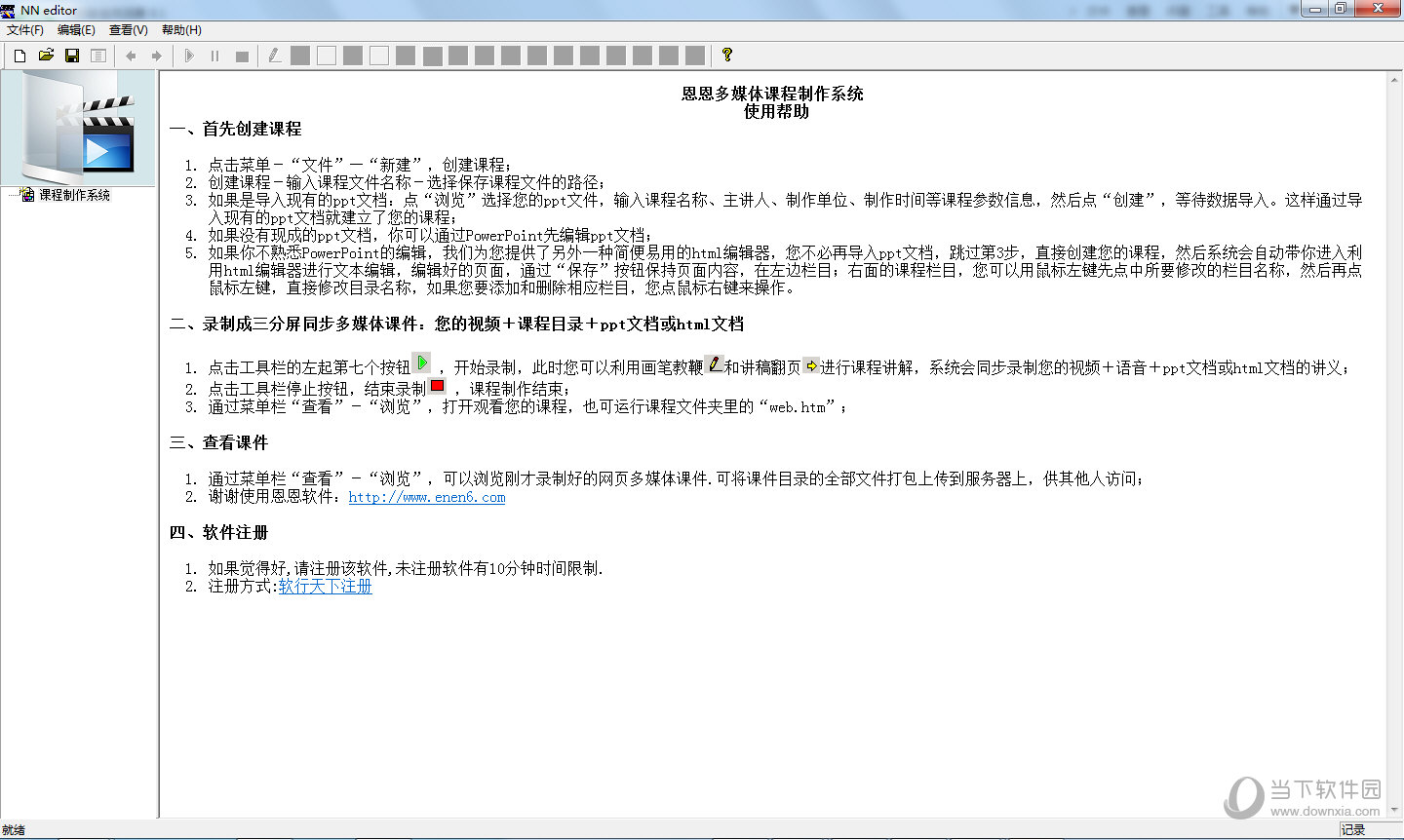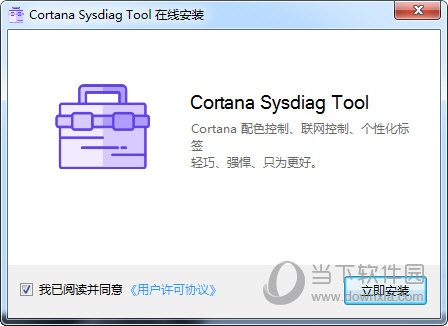win11系统explorer.exe反复重启怎么解决?下载
许多在使用win11系统的用户,在运行的过程中发现进程中有一个explorer.exe,将其关闭后又重启了,占用了cpu,很影响正常的使用,面对这个情况,很多用户都不知道要怎么进行解决,今日的win11教程就来为广大用户们进行解答,希望能够帮助到各位。
解决方法如下:
1、首先要点一下左下角开始,点击设置并进入。

2、在windows设置中点一下“更新和安全”选项。

3、点一下windows升级中的“检查更新”把自己的系统升级成最新版。

4、在左下角搜索框输入“windows powershell”并“以管理员真实身份运行”。

5、最终输入代码:
Dism /Online /Cleanup-Image /ScanHealth
Dism /Online /Cleanup-Image /CheckHealth
DISM /Online /Cleanup-image /RestoreHealth
回车键后重启就可以处理。

下载仅供下载体验和测试学习,不得商用和正当使用。

![PICS3D 2020破解版[免加密]_Crosslight PICS3D 2020(含破解补丁)](/d/p156/2-220420222641552.jpg)




![[Win] Auto Screen Capture 定时自动截屏软件下载](https://www.xxapp.net/wp-content/uploads/2022/12/202212261441572.png)